iTunes에서 SanDisk Sansa Clip 2025로 음악을 전송하는 방법
iTunes에서 Sandisk Sansa Clip으로 음악을 전송하는 방법 Sandisk Sansa Clip은 MP3만 지원하기 때문에 Sandisk 추종자들 사이에서 인기 있는 주제였습니다. iTunes와 Apple Music에는 자체 음악 형식과 AAC가 있는 것으로 알려져 있습니다.
AAC는 Advanced Audio Codec의 약자이며 널리 사용되는 MP3인 MPEG-1 Audio Layer 3의 업그레이드 형태입니다. Apple에 따르면 AAC에는 원시 음악 데이터를 압축하는 고급 알고리즘이 있지만 확인해보니 MP3의 비트 전송률을 조정할 수 있습니다. 좀 더 깊이 있고 명확하게 표현하기 위해서입니다.
자세한 단계를 통해 iTunes 또는 Apple Music을 SanDisk MP3 플레이어로 전송하는 방법을 알려드리겠습니다. 또한 iTunes에서 Sansa Clip 청취 경험을 최대한 활용할 수 있는 몇 가지 유용한 도구를 소개합니다.
기사 내용 1 부분. iTunes에서 Sandisk Sansa Clip으로 음악을 전송할 수 있습니까? 2 부분. iTunes에서 Sandisk Sansa Clip으로 음악을 전송하는 방법은 무엇입니까?3 부. 개요
1 부분. iTunes에서 Sandisk Sansa Clip으로 음악을 전송할 수 있습니까?
분명히, 샌디스크 산사 클립 PC에 연결하면 장치 저장소와 미디어 플레이어 장치가 됩니다. 예전과 마찬가지로 MP3 플레이어는 음악 저장 절차를 변경한 적이 없습니다. 프로세스의 단순성은 새로운 표준의 복잡성을 제거하고 복잡한 시스템에서 발생할 수 있는 오류 및 버그를 제거하므로 많은 사람들에게 여전히 매력적입니다.
iTunes는 iTunes에서 Sandisk Sansa Clip으로 음악을 전송하는 방법에 대한 완전한 가이드를 제공하지 않았지만 메뉴 인터페이스는 직관적으로 수행하는 방법을 제안합니다.
iTunes에는 음악 변환기가 내장되어 있습니다. MP3와 같은 다른 형식으로 노래를 변환, AIFF, AAC, WAV 및 Apple 무손실. 또한 파일을 Finder 또는 Windows 탐색기로 전송하는 데 사용할 수 있는 대화형 창이 있습니다.
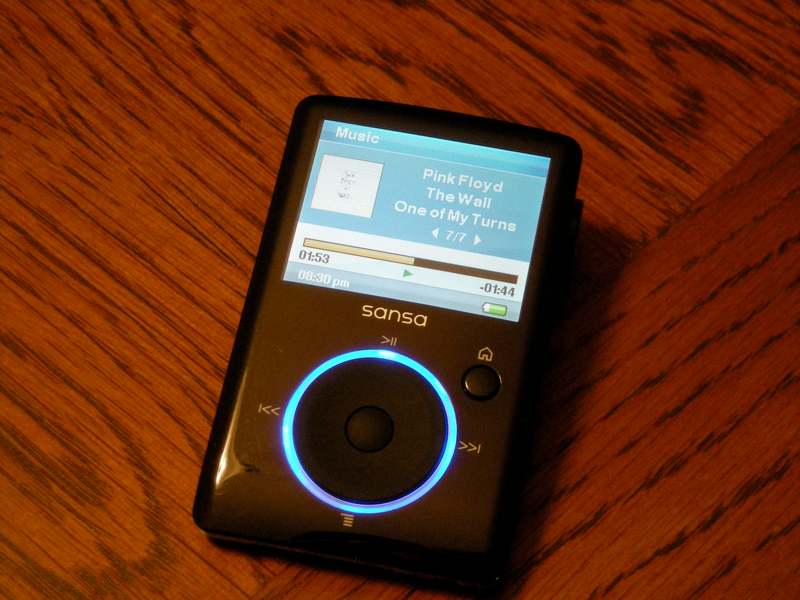
iTunes에서 SanDisk MP3 플레이어로 음악을 전송할 수 있습니까? 아니면 iTunes에서 Sandisk Sansa Clip으로 음악을 전송할 수 있나요? 대답은 '예'입니다. 다음 섹션에서는 iTunes에서 Sandisk Sansa 클립으로 음악을 전송하는 방법에 대해 자세히 살펴보겠습니다.
2 부분. iTunes에서 Sandisk Sansa Clip으로 음악을 전송하는 방법은 무엇입니까?
iTunes에서 SanDisk Sansa Clip으로 음악을 전송하는 방법
1. 먼저 PC 또는 Mac에서 iTunes Music 또는 Apple Music 앱을 열어야 합니다. 그런 다음 편집->기본 설정 iTunes 또는 음악에서->환경 설정 당신의 애플 뮤직에서.
2. 에 iTunes, 일반 탭에서 설정 가져 오기… 단추. Apple Music의 경우 다음 위치에서 이 버튼을 찾을 수 있습니다. 파일 탭. 클릭 가져 오기 설정 버튼을 클릭합니다.
3. 그런 다음 다음을 사용하여 가져오기: 드롭다운 목록 메뉴에서 음악 인코더를 선택해야 합니다. AAC, MP3, AIFF, Apple Lossless Encoder 및 WAV 인코더와 같은 여러 가지 사용 가능한 인코더가 있습니다. MP3는 Sandisk Sansa Clip에서 사용되는 형식이므로 선택하세요. 그런 다음 클릭 OK.
4. 음악을 추가하는 가장 쉬운 방법은 Sandisk Sansa Clip용 재생 목록을 만드는 것입니다. 변환하려는 노래를 선택하고 노래를 마우스 오른쪽 버튼으로 클릭한 다음 재생 목록에 추가->새 재생 목록. Sansa Clip 재생 목록에 대한 노래를 입력하세요.
5. 다음으로 이 재생 목록 또는 해당 노래를 모두 선택한 다음 입양 부모로서의 귀하의 적합성을 결정하기 위해 미국 이민국에 -> 개 심자 -> MP3 버전 만들기. 이 과정이 끝나면 완료되었다는 소리가 들립니다. 이는 이제 해당 음악이 iTunes 또는 Apple Music 라이브러리에 저장되었음을 의미합니다... 하지만 잠깐... 보호되어 있기 때문에 대부분의 음악을 변환할 수 없다는 사실을 알고 계셨나요?
6. 다음 단계는 해당 노래를 Sansa Clip으로 전송하는 것입니다. USB 케이블을 사용하여 Sansa Clip을 연결하면 컴퓨터가 Sansa Clip을 저장 장치나 미디어 플레이어로 감지할 수 있습니다. Windows 탐색기 또는 Finder 창이 열립니다. iTunes 또는 Apple Music에서 재생 목록을 선택하고 노래를 해당 창으로 끌어다 놓습니다.
보호된 iTunes 음악을 MP3로 변환하는 방법
당신은 그것을 가지고 있습니다; iTunes에서 Sandisk Sansa 클립으로 음악을 전송하는 방법을 배웠습니다. 그러나 iTunes 및 Apple Music에서 보호된 파일을 변환하는 방법을 알고 있습니까? 이 다재다능한 Apple Music 변환기를 적극 권장합니다. TunesFun 애플 뮤직 변환기.
TunesFun Apple Music Converter는 변환할 수 있고 보호된 Apple Music 노래에서 DRM 제거. 앱을 사용해보고 직접 확인해 보세요. 그것을 연 다음 라이브러리로 이동하십시오. iTunes 또는 Apple Music 라이브러리와 이미 동기화되어 있다는 사실에 만족하실 것입니다. 지금 무료로 사용해 보려면 버튼을 클릭하세요!
보호된 iTunes 음악을 MP3로 변환하려면 다음 단계를 따르세요.
1. 변환하고 싶은 노래를 선택하세요.

2. 출력 디렉터리, 음악 형식, 메타데이터 등 아래 옵션에서 설정을 변경합니다. 그런 다음 클릭 개 심자 전환을 시작합니다.

3. 모든 작업이 완료되면 끝마친 탭. 변환된 모든 노래를 볼 수 있습니다. 딸깍 하는 소리 출력 파일보기 출력 디렉터리로 이동합니다. 정말 쉽습니다!

이제 이 모든 노래를 Sandisk Sansa Clip MP3 플레이어로 끌어다 놓을 수 있습니다. DRM의 제약 없이 나만의 음악을 즐겨보세요! 마음껏 노래를 편집하고 백업하세요!
3 부. 개요
요약하자면, iTunes에서 Sandisk Sansa Clip으로 음악을 전송하는 방법을 알려 드렸습니다. iTunes 또는 Apple Music에 내장된 변환 도구만 있으면 됩니다. 유일한 제한 사항은 보호된 음악을 변환할 수 없다는 것입니다. 불행히도 iTunes 또는 Apple Music에 있는 거의 모든 노래는 Apple에서 가져온 것임에 틀림없으며 대부분 보호됩니다.
이 문제를 해결하려면 다용도 Apple Music 변환기 도구를 사용하는 것이 가장 좋습니다. TunesFun 애플 뮤직 변환기. 이 도구를 사용하면 Apple Music 노래를 순식간에 MP3로 변환할 수 있습니다. DRM 제거도 처리합니다. Apple Music 노래를 편집하거나 백업하는 데 더 이상 문제가 없습니다.
TunesFun Apple Music 변환기는 무료 평가판 다운로드로 제공됩니다. 노래에 대한 3분 제한을 제거하려면 라이센스 키를 구입하십시오. 이를 통해 완전한 고객 지원과 시기적절한 소프트웨어 업그레이드를 받을 수 있습니다. TunesFun Apple Music Converter는 애드웨어, 맬웨어 및 스파이웨어가 없기 때문에 가장 안전한 음악 변환기입니다.
코멘트를 남겨주세요